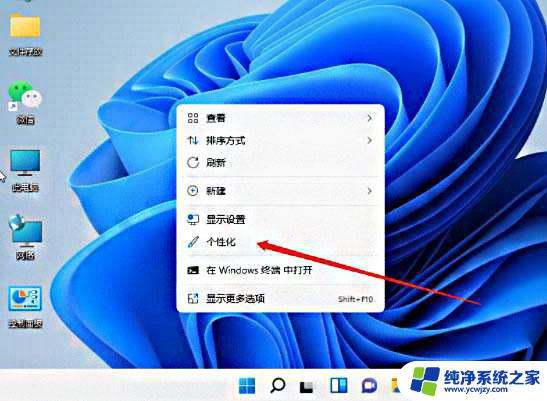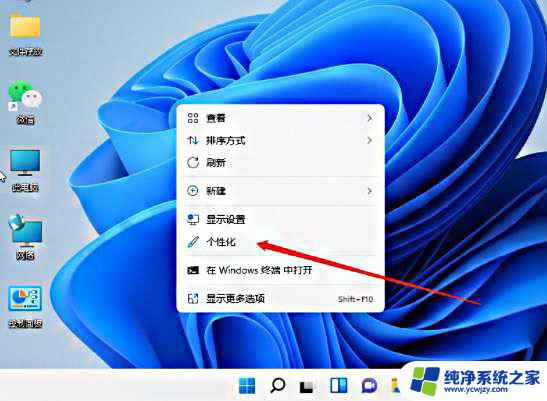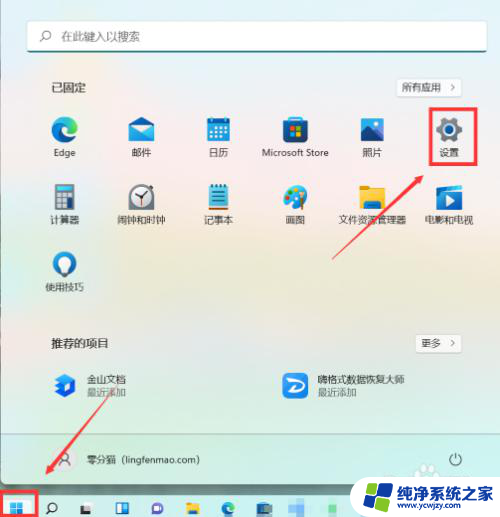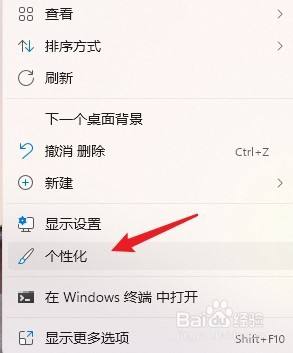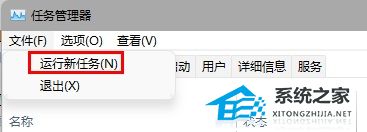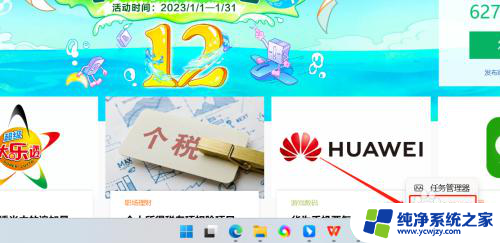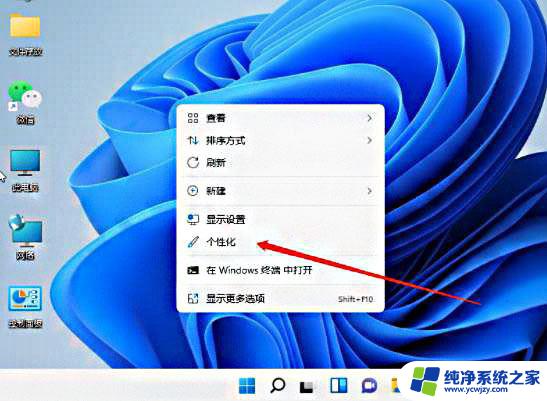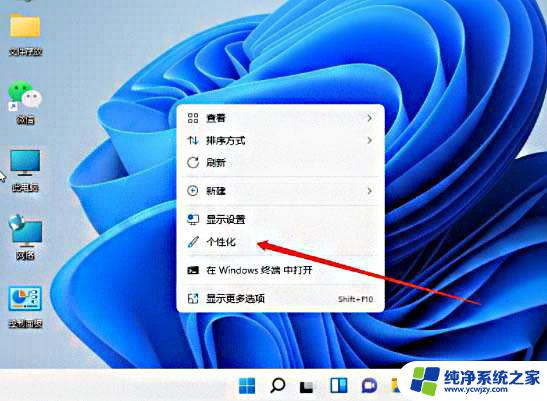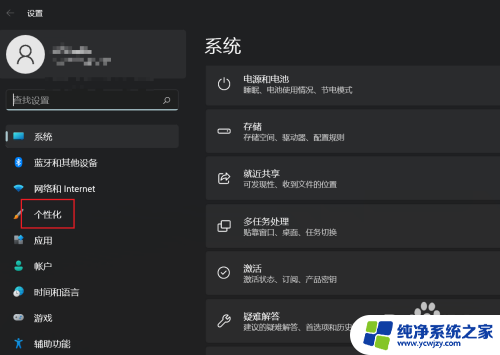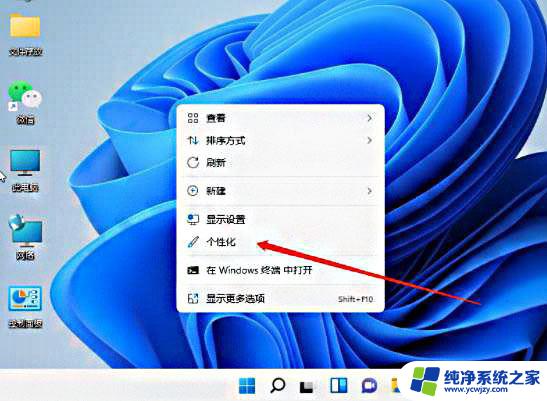win11底部怎么设置颜色? win11任务栏字体怎么变成白色
Win11底部如何设置颜色?Win11任务栏字体如何变成白色?这些问题是许多Win11用户常常遇到的,Win11作为微软最新推出的操作系统,带来了许多全新的界面设计和个性化设置。底部的颜色设置可以让我们根据个人喜好,将操作系统的底部颜色变成我们喜欢的任何颜色,进一步提升我们在使用Win11时的视觉体验。而将任务栏字体变成白色,则可以使任务栏更加清晰易读,方便我们快速找到所需的应用程序和功能。在本文中我们将详细介绍如何进行这些设置,帮助大家更好地使用Win11并个性化自己的操作系统。
win11任务栏字体变白色:在键盘上同时按下Win+R快捷键打开运行窗口。
在窗口中输入“regedit”并按下回车键打开注册表
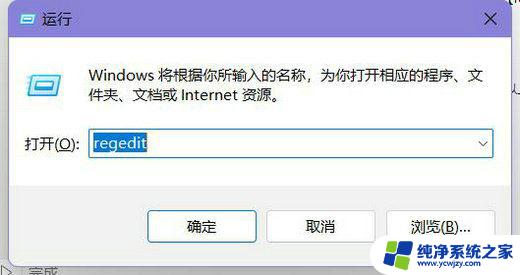
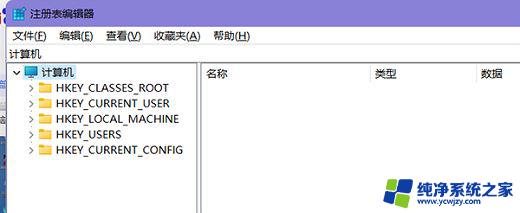
按顺序点击:HKEY_CURREBTHKEY_CURRENT_USER\Software\Microsoft\Windows\CurrentVersion\Themes\Personalize2 \
点击ColorPrevalence把值改成1或2
win11任务栏变白色:1、右键点击桌面空白处,然后选择“个性化”
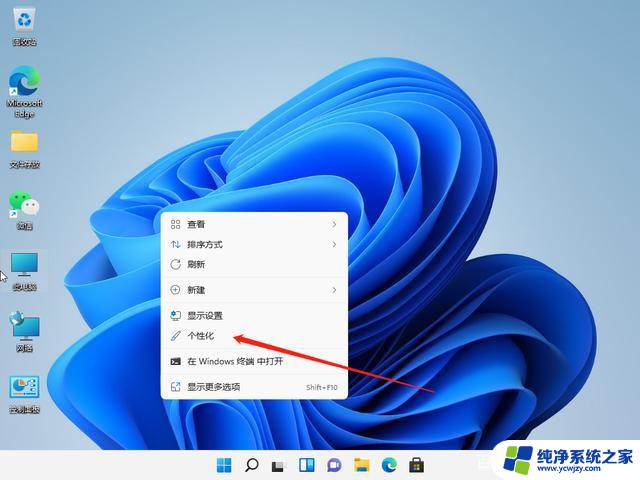
2、在个性化设置中,可以选择对应的主题。每个主题都有着不同的任务栏颜色,可以看预览图进行选择
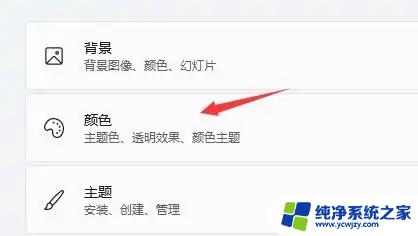
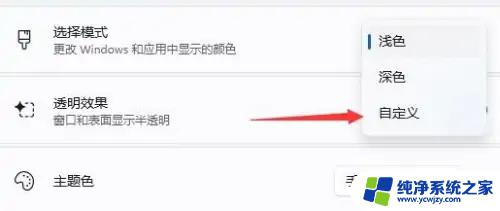
3、如果大家不喜欢,还可以点击下方的“颜色”,在选择模式右侧点击按钮,将它更改为“自定义”
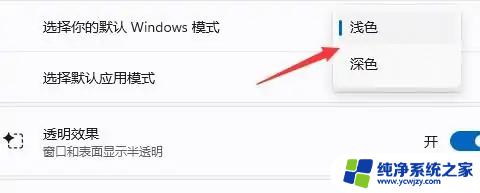
4、在下方“选择你的默认Windows模式”中可以更改任务栏为浅色,任务栏颜色就变成白色的啦
Win11任务栏日期时间显示不全怎么办? Win11任务栏变小的解决办法
Win11任务栏不显示wifi图标怎么办? win11网络图标不见的解决办法
Windows11任务栏怎么移动到顶部? win11上移任务栏的技巧
以上就是Win11底部如何设置颜色的全部内容,如果你遇到了相同的问题,可以参考本文中介绍的步骤来进行修复,希望对大家有所帮助。